vlookup逆向查询(vlookup函数逆向查找的使用方法)
导语:数据逆向查询只会vlookup就out了,Index+Match函数嵌套更实用
Excel中说到数据查询,相信绝大多数人都会想到一个函数,它就是vlookup函数。vlookup在单条件、多条件、逆向查询等多种查询操作中都起着非常重要的作用。
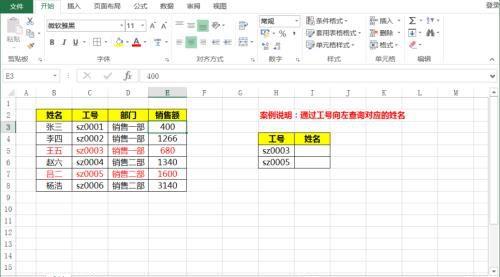
如上图所示,我们通过人员的工号查询对应的姓名,利用vlookup函数也是可以做到。但是逆向查询的时候,建议不使用vlookup函数,因为它需要搭配if函数进行嵌套使用,操作起来会比较麻烦。下面我们就来学习一下,如何利用vlookup函数和index+match函数进行数据的逆向查询操作。
操作一:vlookup+if函数进行数据的逆向查询

函数公式:
=VLOOKUP(H5,IF({1,0},$C$3:$C$8,$B$3:$B$8),2,0)
函数解析:
1、vlookup函数在进行数据的逆向查询的时候,需要搭配if函数进行数组操作,利用if函数重新构造vlookup的第二参数,也就是数据查询区域。
2、if函数重构vlookup的第二参数,这样的结果就是重新生成:sz0001;张三;sz0002;李四...等结构。这样vlookup函数第三参数查询第二个值,结果就是工号对应的姓名了。
操作二:Index+Match函数快速进行数据向左查询

函数公式:
=INDEX($B$2:$B$8,MATCH(H5,$C$2:$C$8,0))
函数解析:
1、Index+Match函数相比vlookup函数,使用起来会更加的容易理解;
2、Index()函数在这里的作用是查询B列姓名中第一参数数据区域中,根据第二参数指定的位置返回对应的值;
3、Match函数在这里的作用就是查询我们需要的工号,在C列工号自上往下的位置,从而作为index的第二参数,实现通过工号逆向查询对应的姓名。
通过两组函数公式的运用,现在你学会如何利用函数进行数据的逆向查询了吗?
免责声明:本站部份内容由优秀作者和原创用户编辑投稿,本站仅提供存储服务,不拥有所有权,不承担法律责任。若涉嫌侵权/违法的,请反馈,一经查实立刻删除内容。本文内容由快快网络小涵创作整理编辑!